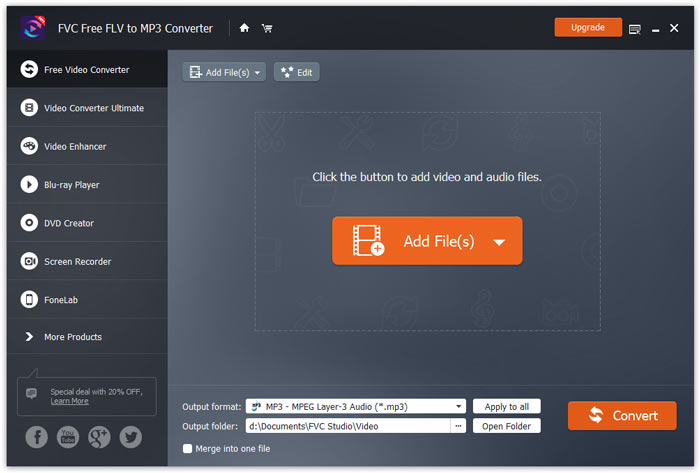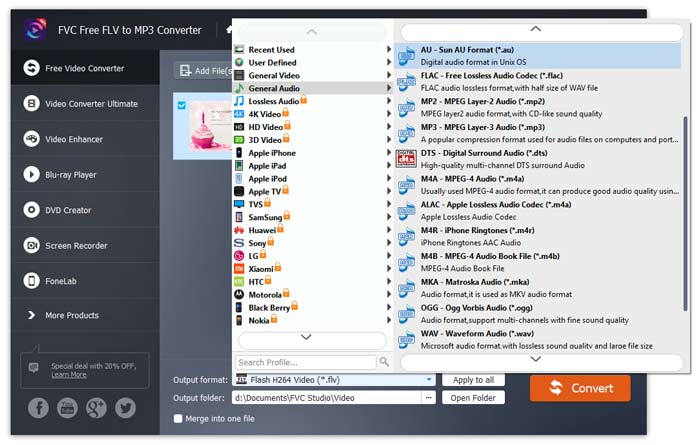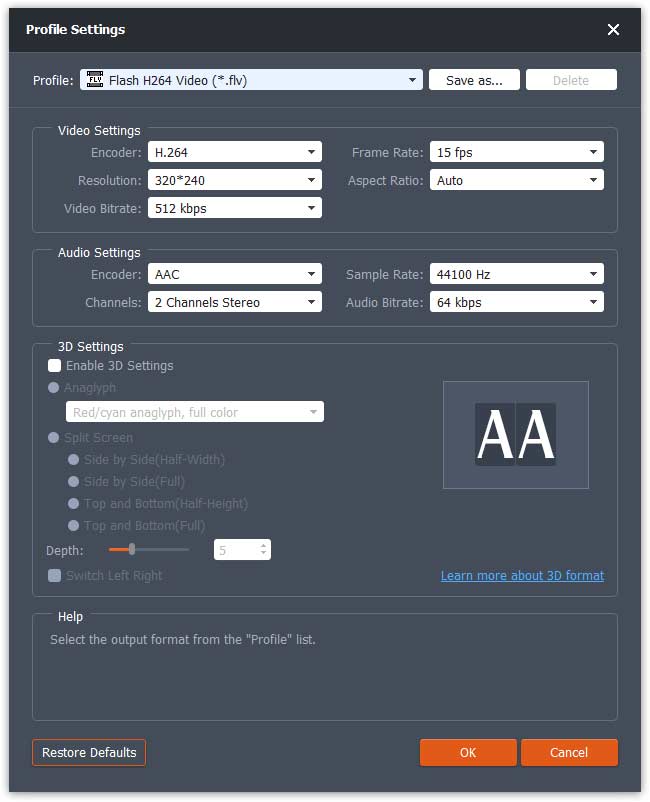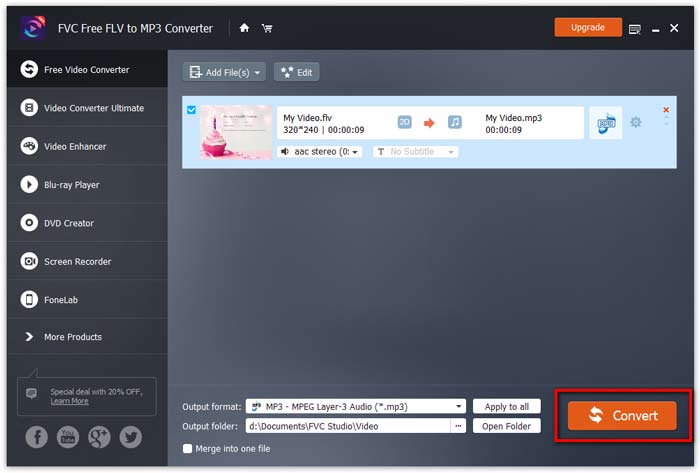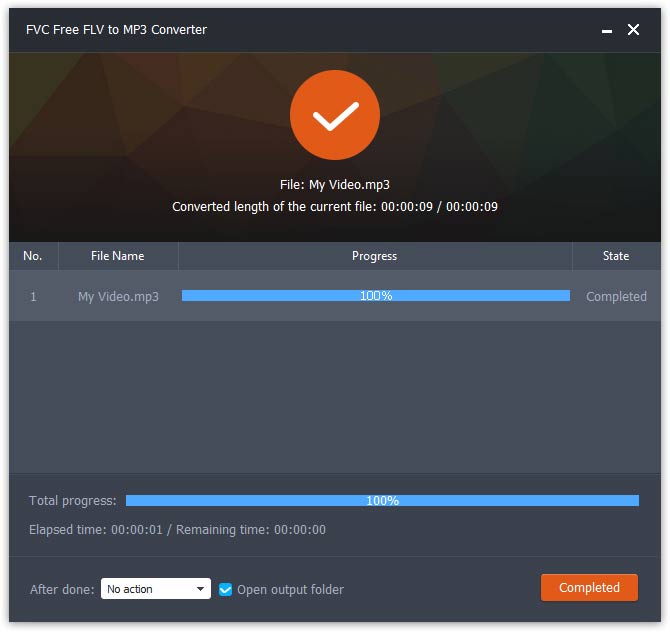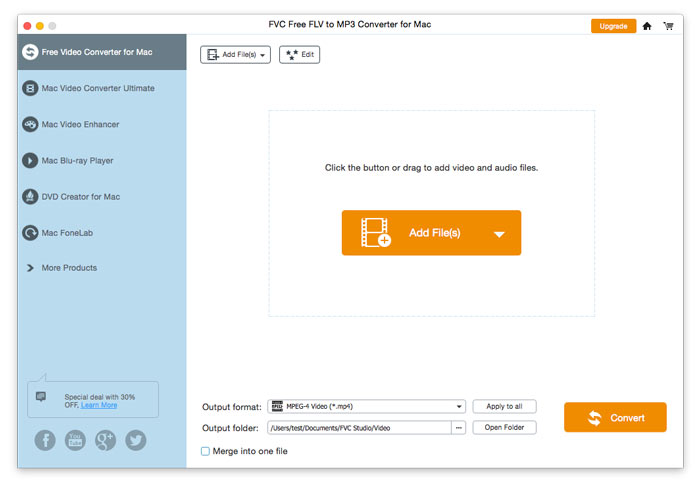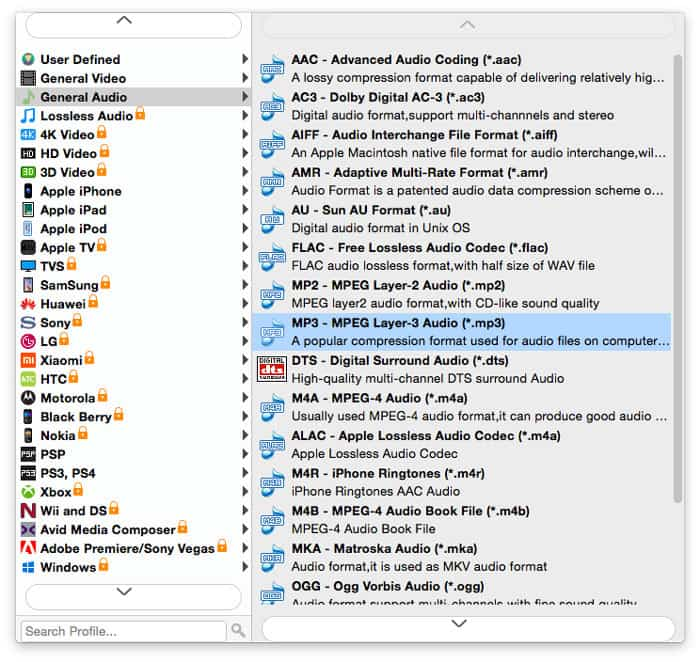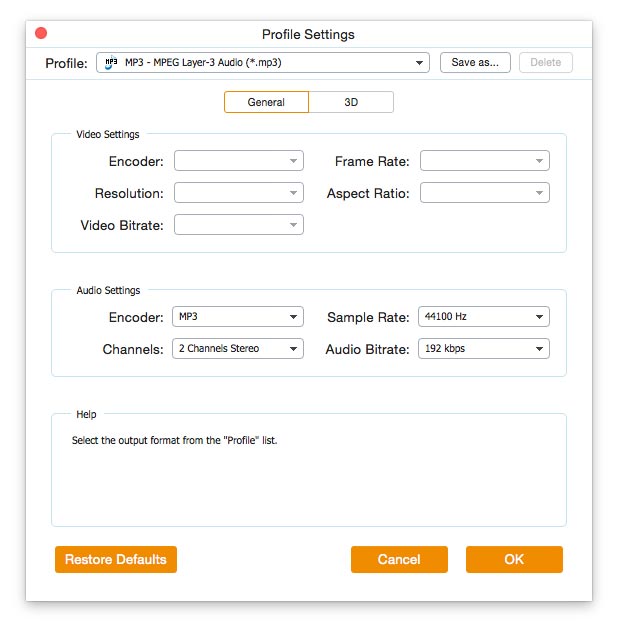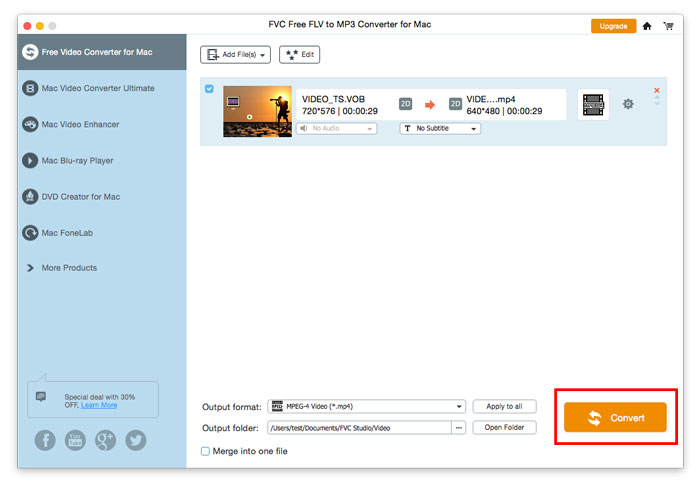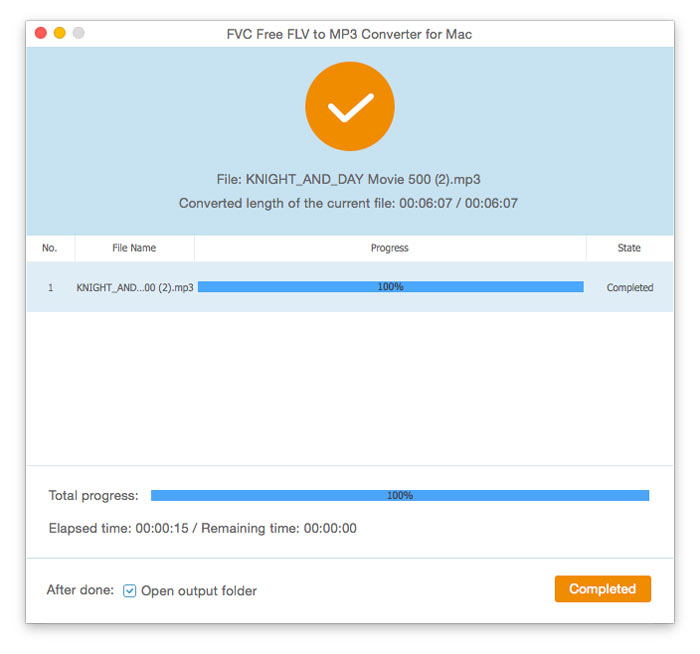Başlamak
FVC Free FLV Converter, tam olarak adından da anlaşılacağı gibi çalışan mükemmel ücretsiz medya yazılımı ile tanınır. FLV videolarını MP4, AVI, MOV, MP3 veya diğer popüler video ve ses formatlarına dönüştürebilirsiniz. Bu arada, videonuzu dönüştürmeden önce tema ekleme, dosyaları birleştirme vb. gibi düzenleyebilirsiniz.

Indirin ve yükle
FVC web sitesinden ücretsiz FLV'den MP3'e dönüştürücüyü indirin ve bilgisayarınıza kurun. Bu kullanışlı ücretsiz yazılım, video dosyanızı FLV'den MP3'e gerçekten hızlı bir şekilde değiştirebilir. Ayrıca sesi FLV dosyasından çıkarabilir ve MP3, AAC, OGG veya diğer popüler ses formatları olarak kaydedebilirsiniz.
Tercihler
İçinde Tercihler penceresinde, çıktı klasörünü tanımlayabilir, CPU benzeşimini, tweal güncelleme ayarlarını ve daha fazlasını seçebilirsiniz.

FLV'yi MP3'e dönüştürme
Aşama 1. FVC Free FLV'yi MP3 Converter'a yükleyin
İlk önce kurulum dosyasını indirin ve çalıştırın. FVC Free FLV to MP3 Converter'ın nasıl kurulacağına ilişkin ekrandaki basit talimatları izleyin.
Adım 2. İşlemek istediğiniz bir FLV dosyası ekleyin
Dönüştürücüyü başlatın, Dosya Ekle) sol üst köşedeki düğmesine basın ve MP3'e dönüştürmek için bir veya daha fazla FLV dosyası seçin.
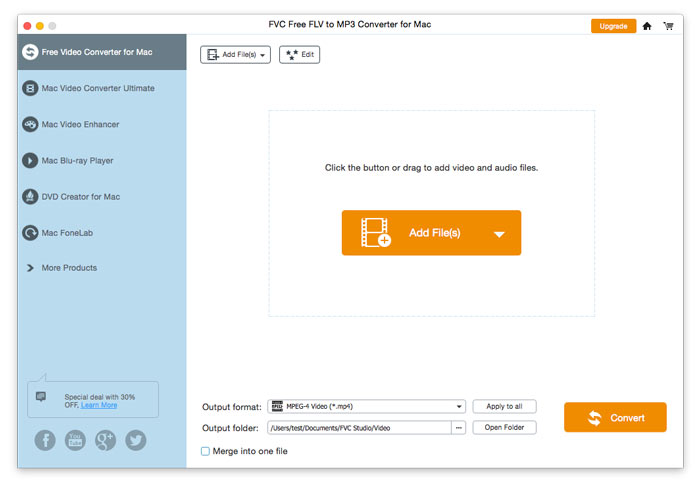
Aşama 3. Çıkış formatı olarak MP3'ü seçin
Video dosyanızı düzenledikten sonra, Çıkış formatı, aç Genel Ses kategorisini seçin ve MP3.
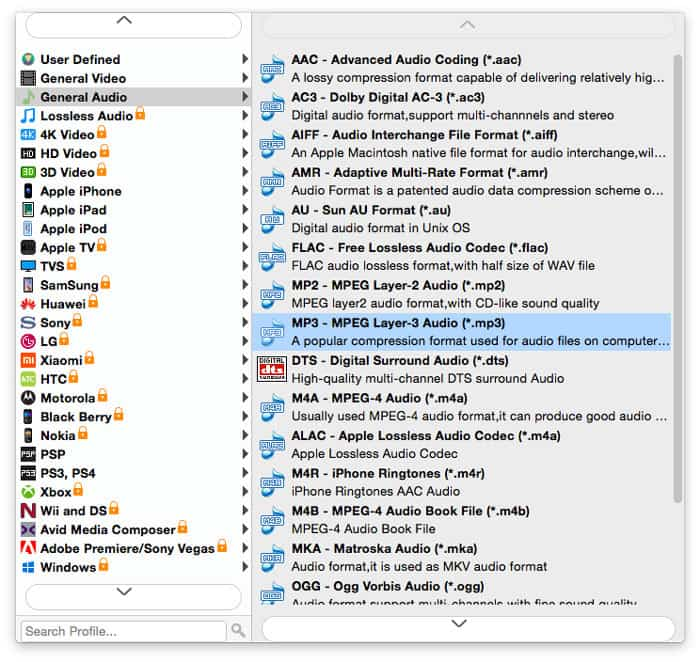
Kodlayıcı, kanal, örnekleme hızı ve ses bit hızı gibi değerleri ayarlayarak ön ayarı daha da özelleştirmek için – bunları ayarlamak için Dişli çark simgesini tıklamanız yeterlidir.
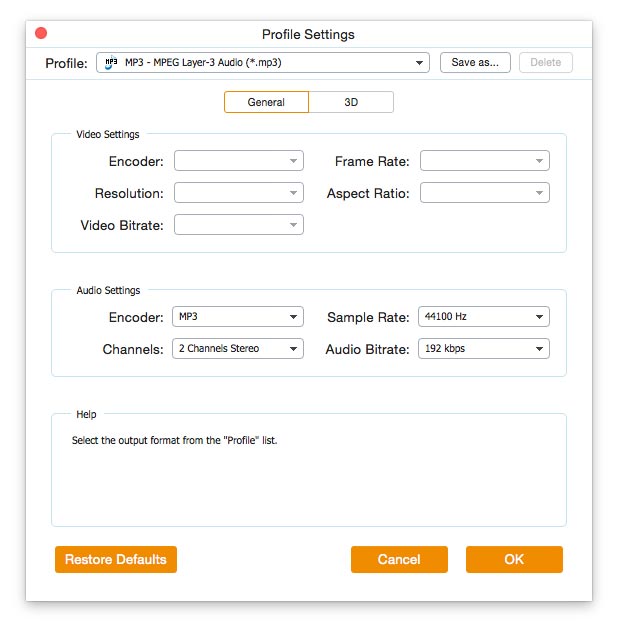
4. adım. FLV'yi MP3'e dönüştürmeye başlayın
Dönüştürmeden önce, dönüştürülen dosyalarınızın nerede saklanacağından emin olun. Hedef klasörü değiştirmeniz gerekirse, üzerine basarak farklı bir yol belirtin. üç nokta simge yuvası Açık dosya. Dönüştürmeyi başlatmak için Dönüştürmek buton.
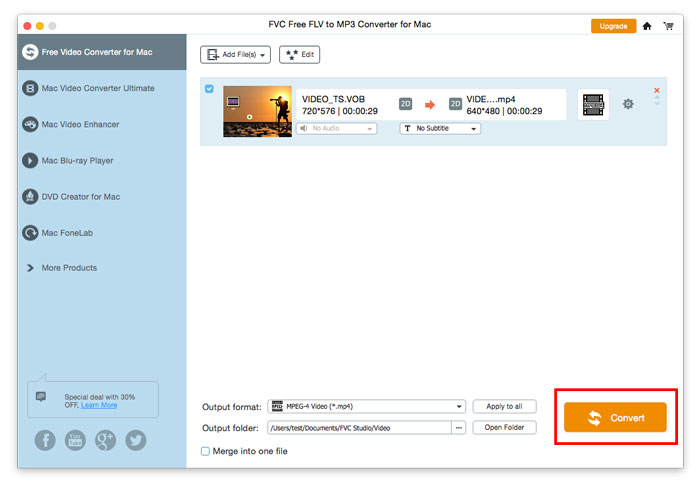
Yeni dönüştürülmüş dosyalarınızın bulunduğu klasör, dönüştürme işlemi biter bitmez otomatik olarak açılır.
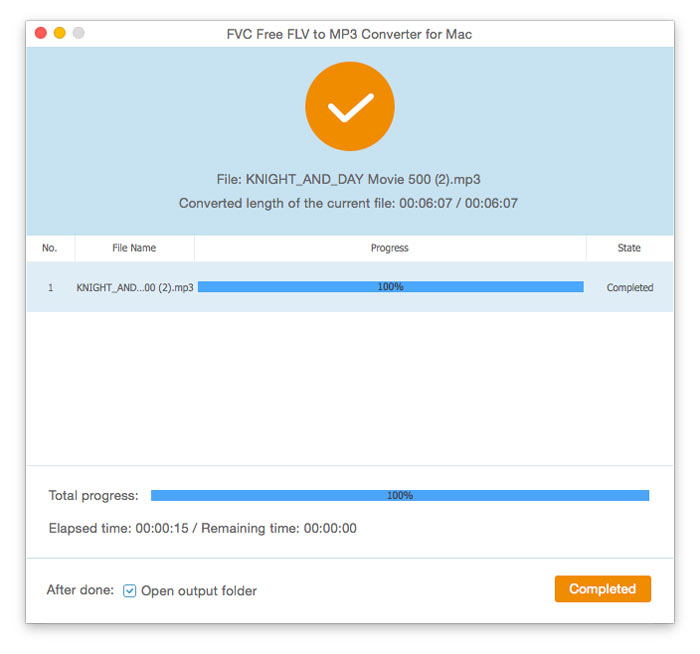



 Video Dönüştürücü Ultimate
Video Dönüştürücü Ultimate Ekran kaydedicisi
Ekran kaydedicisi